
Ako nainštalovať Tableau?
Tableau je softvér na vizualizáciu dát (nástroj), ktorý sa používa v organizáciách na analýzu ich údajov a na obchodné rozhodnutia. Je zábavné používať nástroj kvôli jeho interaktívnemu používateľskému rozhraniu a schopnosti vytvárať vynikajúce vizualizácie.
Tento článok vás prevedie krokmi na inštaláciu aplikácie Tableau Desktop na platforme Windows.
Kroky na inštaláciu pracovnej plochy Tableau
Nasledujú rôzne kroky na inštaláciu tabletu:
-
Krok 1
Najprv si musíme stiahnuť softvér Tableau z webovej stránky Tableau na inštaláciu tabletu https://www.tableau.com/products/desktop/download
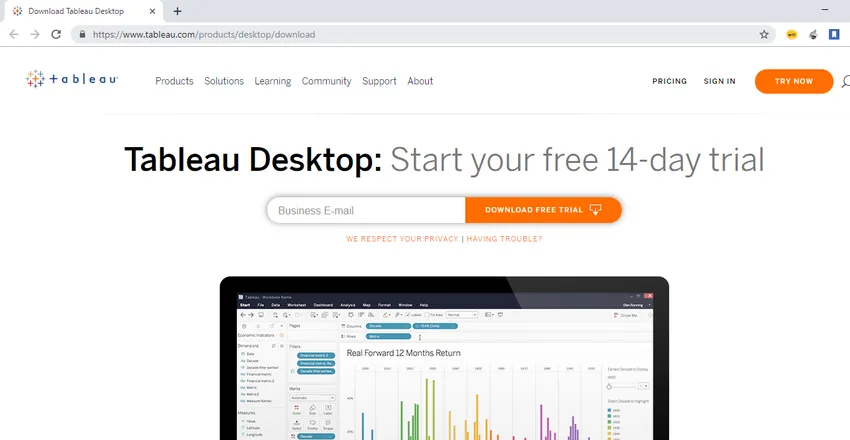
Toto je domovská stránka na stiahnutie aplikácie Tableau Desktop. Najnovšiu verziu si môžete stiahnuť z tohto odkazu. Horná časť stránky obsahuje možnosti, ako sú produkty, riešenia, vzdelávanie, komunita, podpora, informácie o cenách a ceny. Spoločnosť Tableau ponúka celý rad produktov ako Tableau Desktop, Tableau Reader, Tableau Public, Tableau Server, Tableau Online, Tableau Prep. V ponuke výrobkov je uvedený zoznam všetkých produktov, ktoré spoločnosť Tableau ponúka spotrebiteľom.
Varianta Solutions poskytuje prehľad o sile Tableau, pokiaľ ide o to, ako sa dá použiť na analýzu pre rôzne trhy a oblasti, a to na väčšej platforme pre priemyselné odvetvia a na menších platformách ako jednotlivci.
Tableau tiež ponúka bezplatné videonávody a školenia pre Tableau, ktoré môžu využívať ľudia, ktorí sa chcú Tableau naučiť. Možnosť Učenie poskytuje súbory údajov, ktoré je možné stiahnuť a použiť na precvičenie pri sledovaní videí. Pri práci na nejakom projekte alebo ako jednotlivec sa v Tableau môžeme stretnúť s nejakým problémom alebo pochybnosťami. Tableau má svoju komunitu, ktorá má fóra, na ktorých môžu ľudia zadávať svoje otázky, a tiež hlasovať za niektoré ďalšie funkcie, ktoré by v budúcnosti chceli vidieť v Tableau. A diskusné vlákna pre mnoho otázok, ktorým ľudia čelia pri práci s Tableau.
Existujú tiež blogy a online udalosti, ktoré môžu ľudia osloviť a získať viac informácií. Máme tiež podporu Tableau, kde sú odborníci na tablo z Tableau, ktorí pomáhajú ľuďom pri vývoji dashboardov alebo pri práci na akejkoľvek inej službe Tableau, ako je Server, Tableau prep atď. online podpora alebo ich môžeme zavolať a vyriešiť otázky prostredníctvom samotného telefónu. Možnosť About poskytuje informácie o tom, čo je Tableau a aký cieľ bol vyvinutý, a niektoré informácie o vodcovstve. Potom máme možnosť Ceny, ktorá poskytuje podrobnosti o cenách poskytovaných služieb Tableau.
Zadajte e-mailové ID a spustite sťahovanie. Otvorte stiahnutý súbor a spustite inštaláciu.
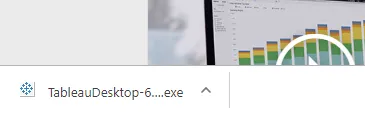
-
Krok 2
Prijmite dohodu a začnite s inštaláciou tabliet.
Ak chcete zdieľať niektoré podrobnosti s Tableau o tom, ako produkt používate, aby spoločnosti uľahčili prijímanie spätnej väzby a zlepšovanie produktu (Tableau), môžete skontrolovať „Vylepšiť tento produkt zdieľaním údajov o používaní s Tableau“ voľba.
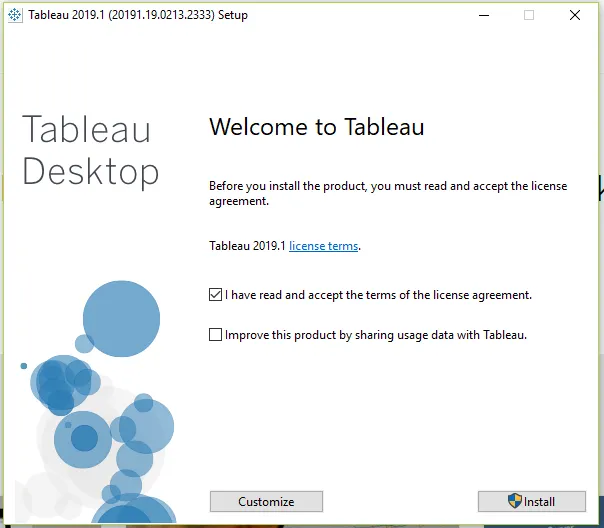
Uvidíte nainštalovanú Tableau
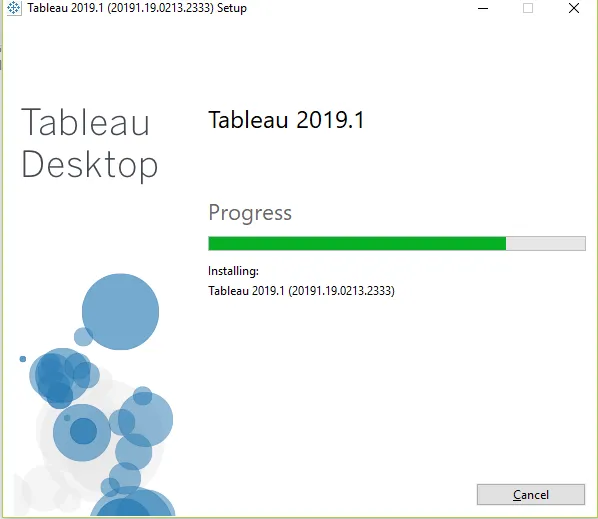
-
Krok 3
Po dokončení inštalácie Tableau. Otvorí sa tableau a zobrazí sa vám nasledujúca obrazovka. Na obrazovke bude formulár, ktorý je potrebné vyplniť podrobnosťami, ako je meno, telefónne číslo, názov organizácie atď. Tieto údaje musíte vyplniť, aby ste sa mohli zaregistrovať pre produkt, aby ste ho mohli používať. Je to iba jednorazová aktivita. Túto aktivitu je však potrebné vykonať znova, ak preinštalujete tabuľku vo vašom stroji alebo ak použijete tabuľa v inom počítači prvýkrát.
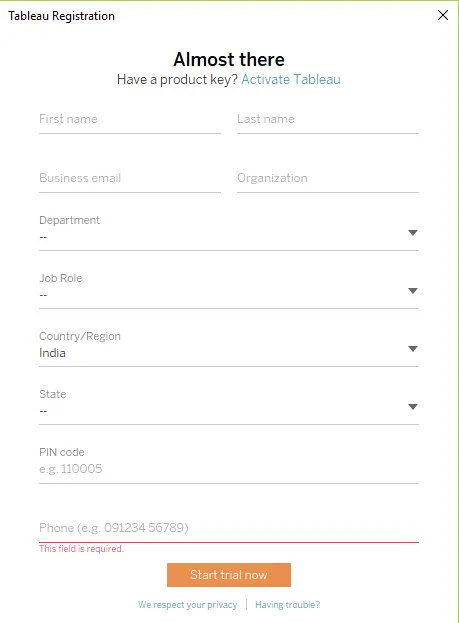
-
Krok 4
Zadajte všetky svoje údaje a spustite skúšobnú verziu. Skúšobná verzia Tableau sa môže používať 14 dní, potom budete potrebovať licenčný kľúč na inštaláciu tabletu. Po skončení skúšobného obdobia nie je možné používať tableau bez licenčného kľúča. Ak chcete Tableau používať zadarmo, môžete si stiahnuť a nainštalovať Tableau Public z webovej stránky Tableau prejdením na tento odkaz https://public.tableau.com/en-us/s/download, pri sťahovaní môžete postupovať podľa rovnakých krokov. verejný softvér Tableau. Rozdiel medzi úplnou verziou aplikácie Tableau Public a Tableau Desktop je v tom, že spoločnosť Tableau Public má obmedzené možnosti pripojenia k zdrojom údajov. Môžete sa pripojiť iba k niekoľkým zdrojom údajov, ako sú Excel, Google listy, a tak ich používať ako zdroj údajov, zatiaľ čo Tableau Desktop ponúka plnú funkčnosť Tableau zadarmo po dobu 14 dní. Môžete sa pripojiť ku všetkým dostupným zdrojom údajov, ktoré ponúka Tableau. Ak chcete používať Tableau public, musíte si vytvoriť účet na verejnej webstránke Tableau, a potom je potrebné zverejnené pracovné zošity alebo správy zverejniť na verejnom serveri Tableau. Vyspelé verejné správy Tableau Public nie je možné lokálne uložiť na vašom počítači.
Prehľady si však môžete uložiť stiahnutím správ, ktoré boli publikované z verejného servera Tableau. Takto môžete nepriamo uložiť kópiu do svojho lokálneho systému.
Odporúčané články
Toto bol návod, ako nainštalovať Tableau. Tu sme diskutovali o pokynoch a rôznych krokoch pri inštalácii Tableau. Viac informácií nájdete aj v nasledujúcom článku -
- Čo je server Tableau?
- Ako používať Tableau Commands?
- Použitie Tableau
- Alternatívy Tableau